Anpassen von Filmen für eine bessere Ausdrucksstärke (Multiple Pixel Control)
TOPDer von JVC neu entwickelte Bildverarbeitungsalgorithmus unterstützt die Erzeugung eines natürlichen Bildausdrucks, der in fokussierten Bereichen schärfer ist und in nicht fokussierten Bereichen weicher ausfällt. Auf diese Weise können Sie extrem ausdrucksstarke 4K-Bilder mit einer größeren Tiefenwahrnehmung genießen.
Sie können auch die Einstellung von „Bild Einstell.“ ![]() „MPC Einstellungen“ im Menü ausführen.
„MPC Einstellungen“ im Menü ausführen.
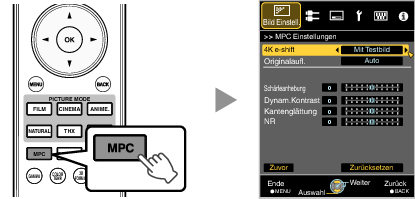
Die Werkseinstellung variiert je nach „Bild Modus“.
|
Menüpunkt |
Einstellung |
Beschreibung |
|---|---|---|
|
4K e-shift |
Mit Testbild (4K)/Eingangssignal (2K) |
Schaltet die Bildauflösung um. |
|
Originalaufl. |
Auto/4K/1080p |
Zur Auswahl einer Auflösung für die Inhalte, die Sie sich ansehen. |
|
Schärfeanhebung* |
0 bis 10 |
Verbessert die Bildschärfe. |
|
Dynam.Kontrast |
0 bis 10 |
Verbessert den Bildkontrast. |
|
Kantenglättung |
0 bis 10 |
Verstärkt das Verschwimmen im Bild, um einen weicheren Effekt zu erzielen. |
|
NR |
0 bis 10 |
Zur Verringerung des Bildrauschens im Videobild. |
Bei 4K 50/60p und anderen Eingangssignalen werden die entsprechenden Einstellwerte gespeichert.
In der Standardeinstellung „Originalaufl.“ („Auto“) wird die Auflösung automatisch eingestellt.
Durch Erhöhung des Einstellungsbereichs können Sie verbesserte Effekte erzielen.
Bilder werden in der Originalauflösung (2K) angezeigt, wenn für „4K e-shift“ die Option „Eingangssignal“ eingestellt wurde.
„Originalaufl.“, „Schärfeanhebung“, „Dynam.Kontrast“ und „NR“ können angepasst werden, selbst wenn „4K e-shift“ auf „Eingangssignal“ eingestellt wurde.
„4K e-shift“ ist während des 4K-Signaleingangs auf „Mit Testbild“ festgelegt.
„Originalaufl.“ ist während des 4K 50/60p-Signaleingangs auf „Auto“ festgelegt. „Dynam.Kontrast“, „Kantenglättung“ und „NR“ sind ausgegraut.
„4K e-shift“ ist während des 3D-Signaleingangs auf „Eingangssignal“ festgelegt.
Das Drücken der Taste [HIDE] auf der Fernbedienung ermöglicht es Ihnen, zwischen den Status vor und während der Einstellung umzuschalten.
Das Drücken der Taste [P.ANALYZER] auf der Fernbedienung zeigt den Analysebildschirm an. Die Bedienung variiert mit dem Status des OSD.
Während des 4K-50/60p-Signaleingangs wird der Analysebildschirm nicht angezeigt.
Die Frequenzkomponenten des Eingabebildes werden angezeigt.
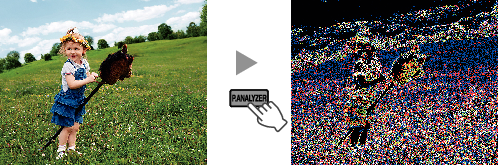
Die Frequenzkomponenten werden durch die Nutzung verschiedener Farben unterschieden.
Wird der „Originalaufl.“ manuell eingestellt, wählen Sie „4K“, wenn Hochfrequenzkomponenten die Mehrheit bilden und eine geringere Auflösung, wenn es mehr Niedrigfrequenzkomponenten gibt.

Sie können auch die Einstellung von „Bild Einstell.“ ![]() „MPC Einstellungen“ im Menü ausführen.
„MPC Einstellungen“ im Menü ausführen.
Wenn „Schärfeanhebung“ ausgewählt ist, wird durch Drücken der Taste [P.ANALYZER] der Analysebildschirm angezeigt und der Bereich, wo der „Schärfeanhebung“-Effekt angewendet wird, erscheint in der Farbe „Cyan“.
Wenn „Dynam.Kontrast“ ausgewählt ist, wird durch Drücken der Taste [P.ANALYZER] der Analysebildschirm angezeigt und der Bereich, wo der „Dynam.Kontrast“-Effekt angewendet wird, erscheint in der Farbe „Gelb“.
Wenn „Kantenglättung“ und „NR“ ausgewählt ist, wird durch Drücken der Taste [P.ANALYZER] der Analysebildschirm angezeigt und der Bereich, wo die „Kantenglättung“- und „NR“-Effekte angewendet werden, erscheint in der Farbe „Magenta“.
Während der Analysebildschirm angezeigt wird, können Einstellungen vorgenommen werden.
Eine Erhöhung des Wertes verbessert den Effekt und die angezeigte Farbe ist dunkler.
